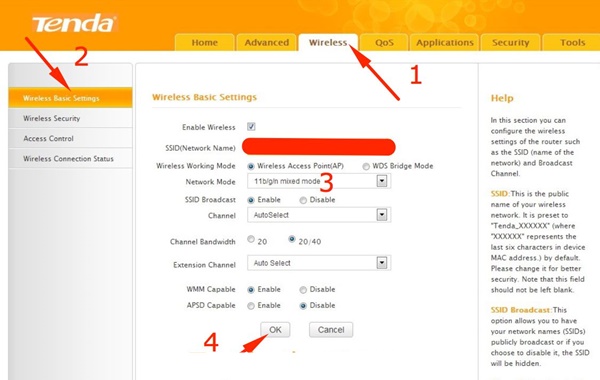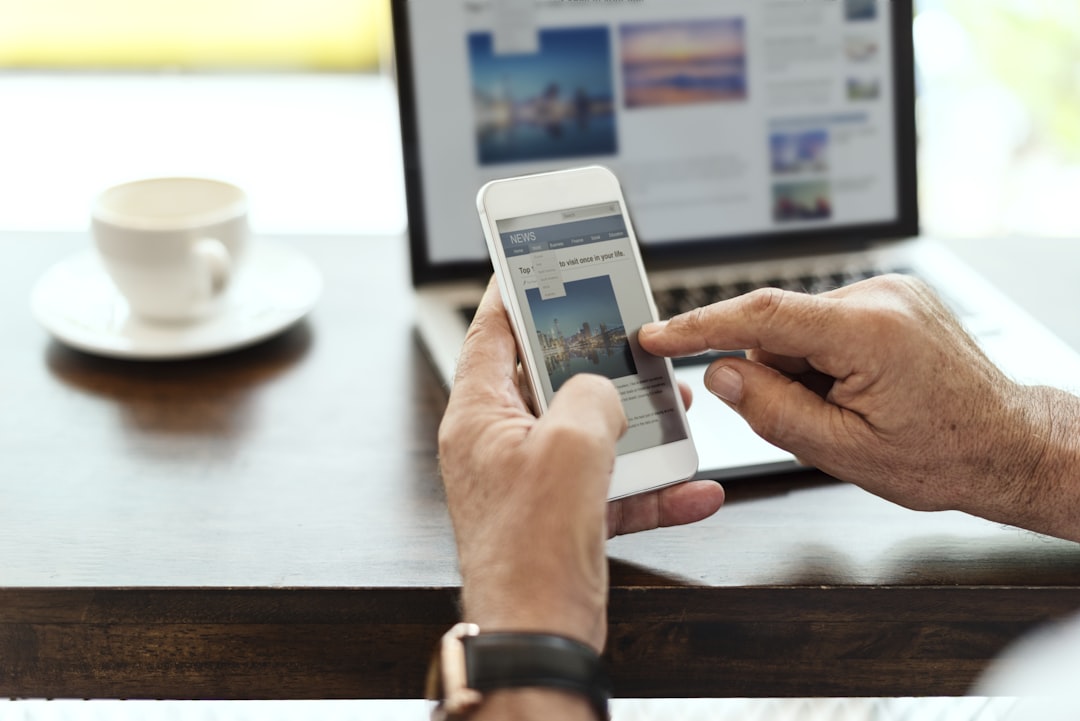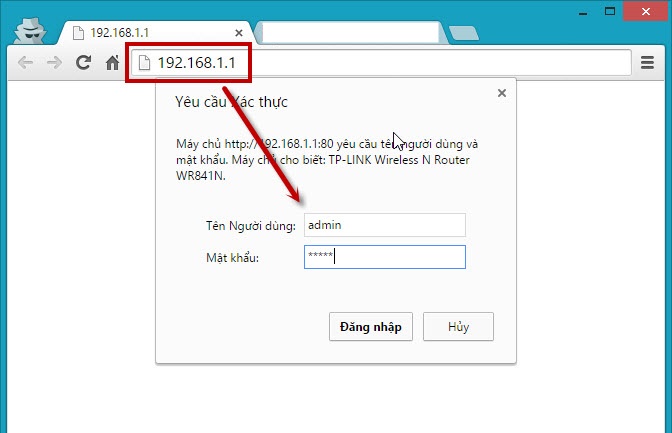
Hướng dẫn cách đổi tên wifi dễ dàng tìm kiếm, tăng tính bảo mật
Cách đổi tên wifi là thao tác giúp người sử dụng tìm kiếm wifi dễ dàng, tăng tính bảo mật. Cùng tham khảo cách đổi tên tại đây.
Việc đổi tên wifi sẽ giúp cho modem mạng của bạn hoạt động tốt hơn, tránh được tình trạng đông người sử dụng gây ra quá tải đường truyền, tốc độ sẽ bị chậm. Đây cũng chính là cách mà nhà cung cấp khuyến cáo người dùng nên thường xuyên đặt lại tên và thay đổi pass WiFi trong quá trình sử dụng, để tránh được những sự cố xảy ra gây khó chịu.
Vậy để hỗ trợ các bạn có thể thay đổi tên wifi thành công, hãy tham khảo cách làm ngay trong bài viết dưới đây nhé.
Cách đổi tên wifi TP-Link
Bước 1: Khi lấy được Username, Password xong các bạn mở trình duyệt web nhập địa chỉ 192.168.1.1.
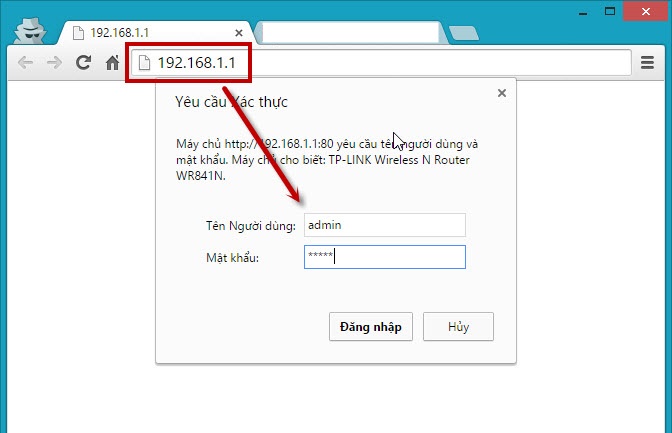
Hệ thống yêu cầu bạn đăng nhập tài khoản, mật khẩu. Bạn lấy thông tin này tại nhãn dán mặt dưới modem. Thông thường sẽ là admin (Mặc định).
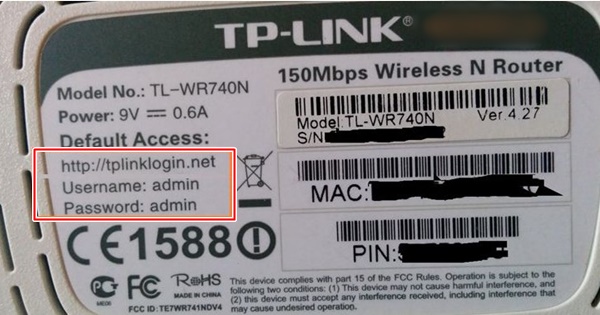
Bước 2: Đăng nhập thành công , chọn Wireless ngay trên thanh menu của Cài đặt.
Bước 3: Chọn Wireless Setings -> Wireless – Network Name để thực hiện thao tác tay thay đổi tên wifi cho modem của bạn.

Bước 4: Sau khi sửa xong chọn Save để lưu lại.
Hệ thống yêu cầu bạn khởi động lại thiết bị để thao tác đổi tên có hiệu lực. Trong trường hợp không tự khởi động thì vào mục System Tools ở cuối Menu trang Cài đặt > Reboot trong menu icon phụ xuất hiện sau.
Cách đổi tên wifi Tenda
Bước 1: Đăng nhập vào modem wifi Tenda trên trình duyệt web địa chỉ 192.168.0.1, sau đó tiến hành đăng nhập tài khoản và mật khẩu là admin (Mặc định)
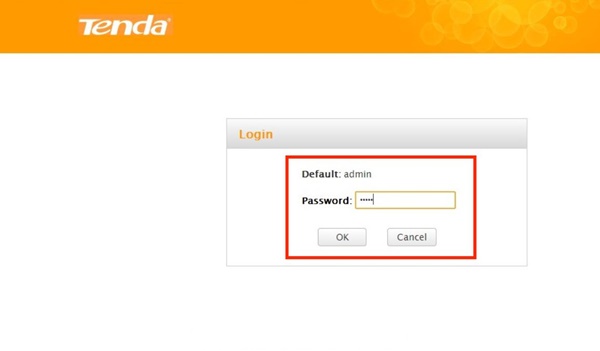
Bước 2: Đăng nhập tài khoản thành công, giao diện cài đặt wifi Tenda hiện ra, chọn Advanced để mở thiết lập nâng cao cho modem.
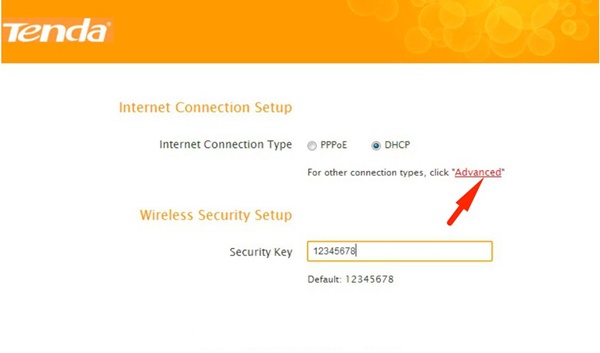
Bước 3: Chọn Wireless > Wireless Basic Settings > nhập tên modem tại SSID (Netword Name).